0x00000021 BSoD: cos’è e come risolverlo
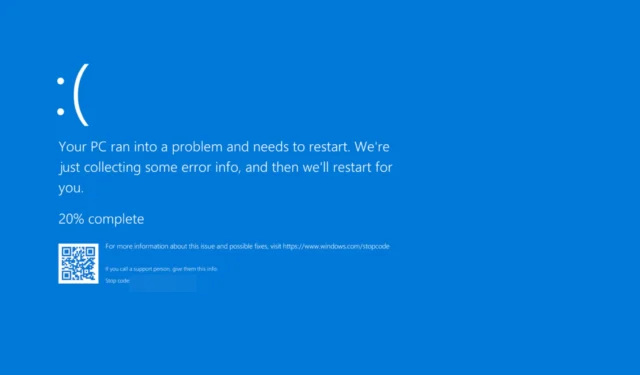
I nostri lettori hanno segnalato di aver riscontrato l’errore 0x00000021 – QUOTA_UNDERFLOW Blue Screen of Death. Questo fondamentalmente mette i loro PC in un ciclo di riavvio. Gli utenti di Windows 10 sono quelli interessati a causa di questo errore BSoD 0x00000021 tra gli altri problemi BSoD .
Perché ricevo l’errore 0x00000021 – QUOTA_UNDERFLOW?
Dopo aver esaminato vari rapporti degli utenti e post del forum, abbiamo elencato alcuni dei motivi più comuni che potrebbero attivare l’errore 0x00000021 QUOTA_UNDERFLOW BSoD sul tuo PC:
- Driver obsoleti : se il tuo PC ha driver obsoleti , non solo le prestazioni non saranno ottimali, ma dovrai affrontare diversi problemi.
- Infezioni da malware : virus o malware possono causare gravi danni ai file di sistema causando problemi come l’errore 0x00000021 QUOTA_UNDERFLOW BSoD.
- File di sistema corrotti : è probabile che alcuni file di sistema importanti siano corrotti o manchino dal PC, causando il problema.
- Errori del disco rigido : il malfunzionamento del disco rigido o i settori danneggiati possono anche dar luogo a più errori di schermata blu della morte.
Diamo un’occhiata alle soluzioni per risolvere l’errore 0x00000021 – QUOTA_UNDERFLOW.
Come posso correggere l’errore 0x00000021 – QUOTA_UNDERFLOW BSoD?
1. Eseguire una riparazione all’avvio
- Spegni e riaccendi il PC tre volte utilizzando il pulsante di accensione per avviare l’ambiente di avvio avanzato.
- Fare clic su Avanti , quindi selezionare l’ opzione Ripara il computer .
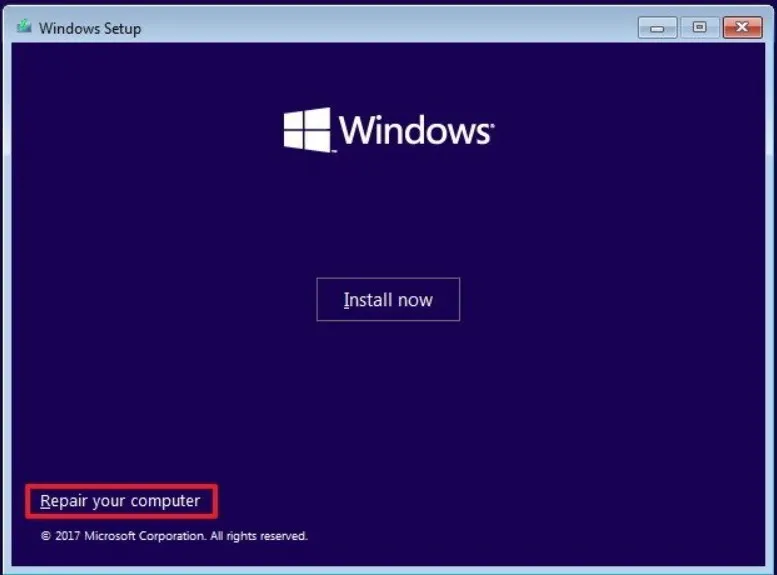
- Premi l’ opzione Risoluzione dei problemi .
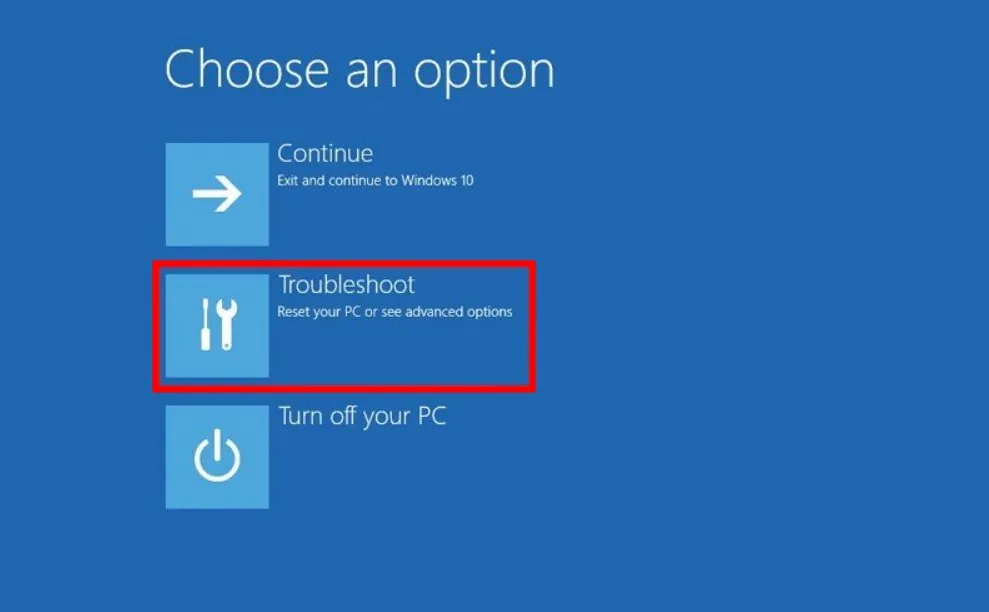
- Fare clic su Opzioni avanzate .
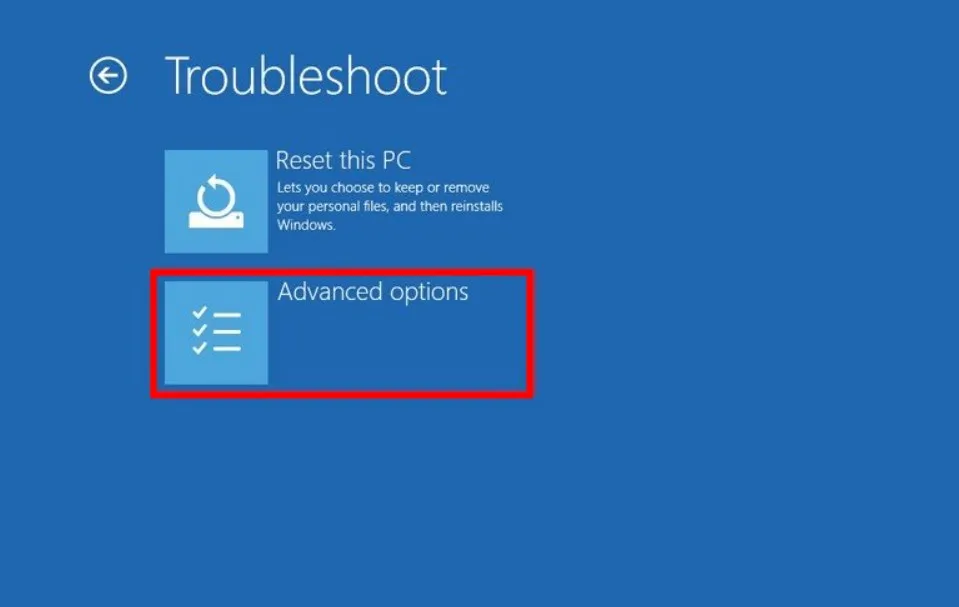
- Premi l’ opzione Ripristino all’avvio .
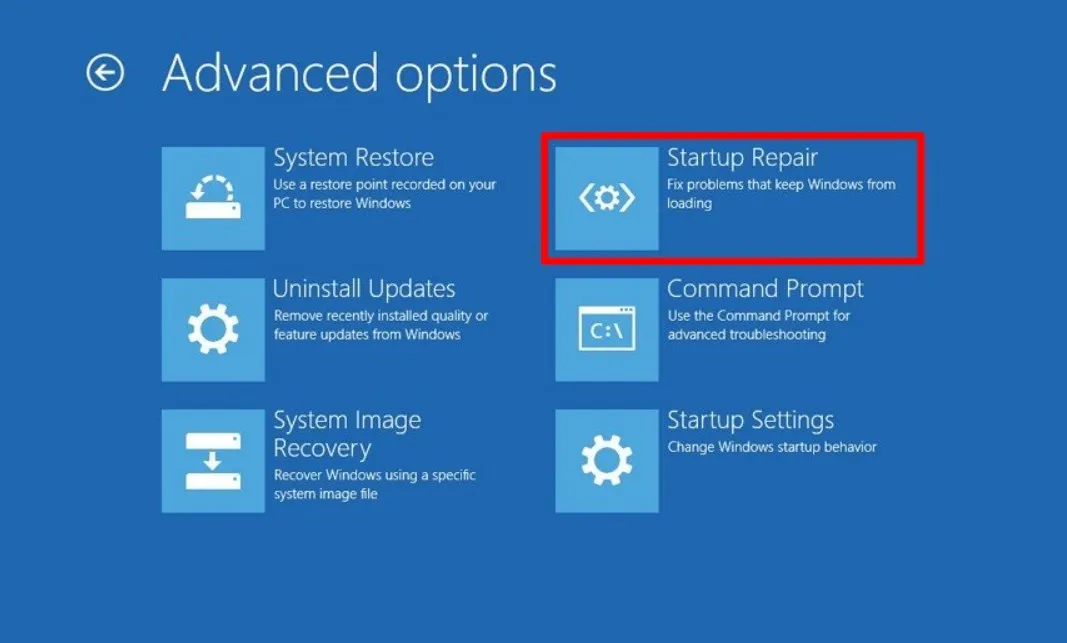
- Seleziona il tuo account, inserisci la password e fai clic su Continua .
2. Correggi i file di sistema corrotti
- Accedi all’ambiente Avvio avanzato come indicato nella Soluzione 1.
- Fare clic su Avanti e scegliere l’opzione Ripara il computer.
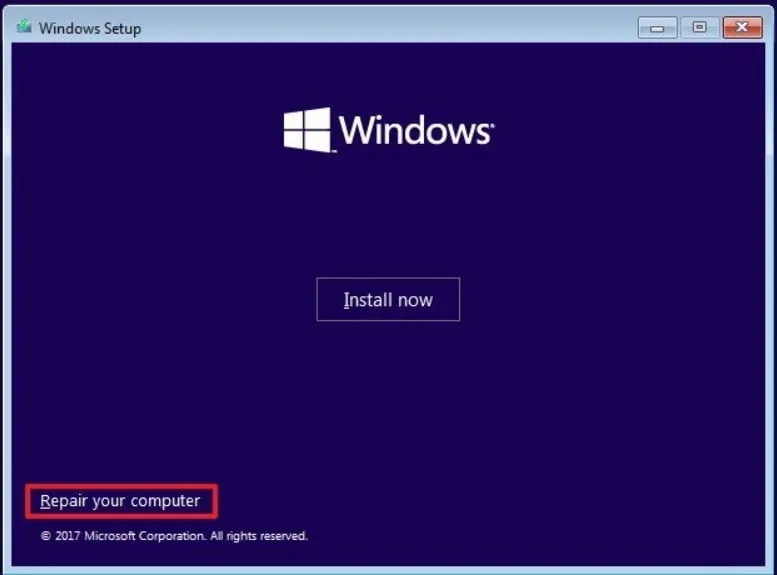
- Premi l’ opzione Risoluzione dei problemi .
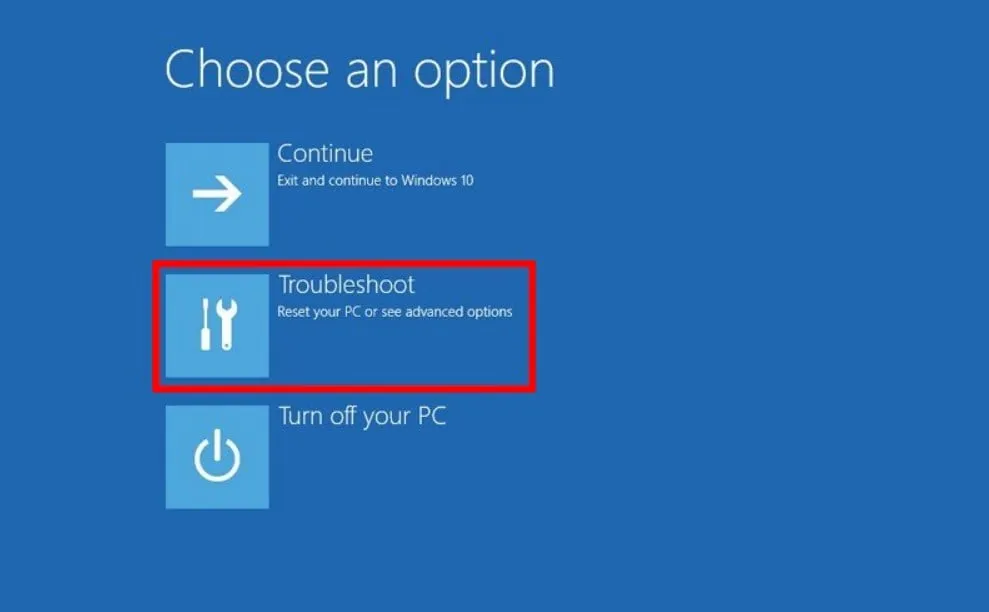
- Fare clic su Opzioni avanzate .
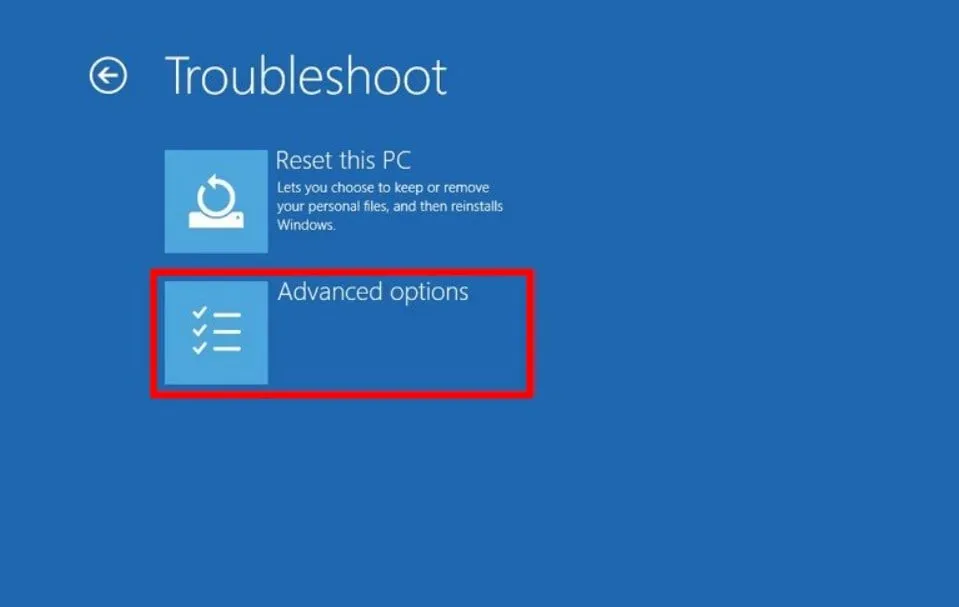
- Seleziona Prompt dei comandi .
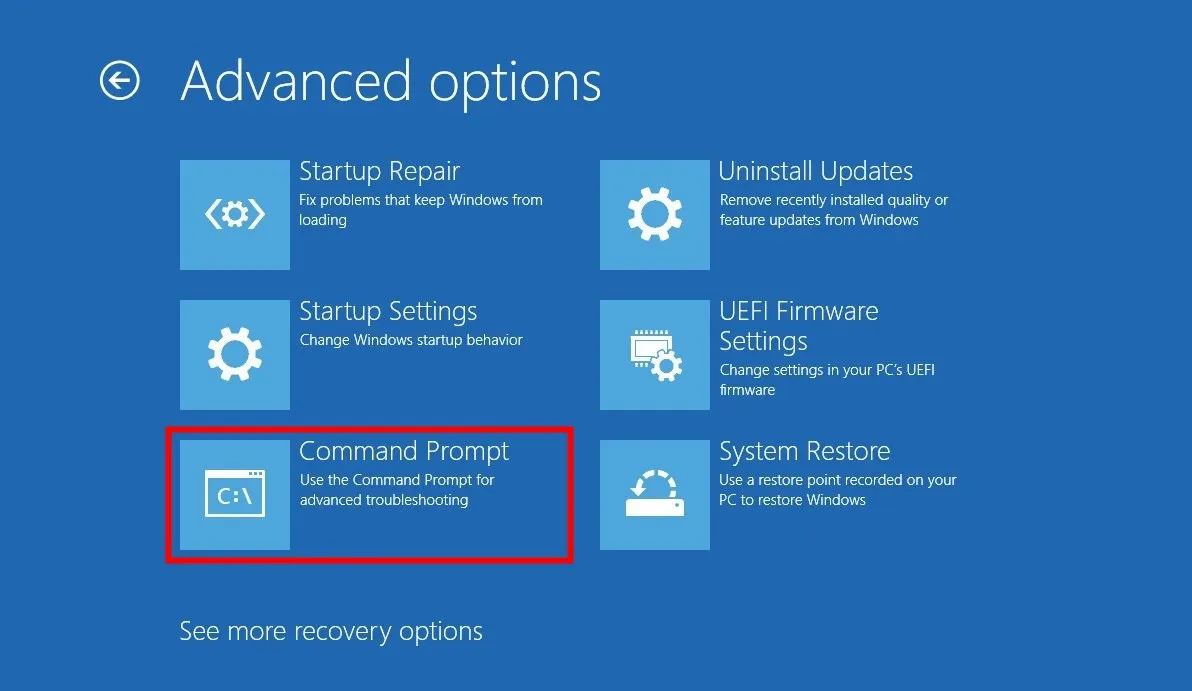
- Digita il comando seguente e premi Enter.
sfc /scannow - Attendere il completamento del processo.
- Digita i comandi seguenti e premi Enterdopo ciascuno di essi.
DISM.exe /Online /Cleanup-image /ScanhealthDISM.exe /Online /Cleanup-image /RestorehealthDISM.exe /online /cleanup-image /startcomponentcleanup - Riavvia il PC.
Puoi facilmente risolvere il danneggiamento del file di sistema utilizzando i due comandi precedenti e, si spera, correggere l’errore 0x00000021 – QUOTA_UNDERFLOW.
Oltre a questo, puoi avvicinarti a un metodo alternativo utilizzato da molti che può riparare automaticamente i file di sistema danneggiati in meno di 5 minuti.
3. Aggiorna i driver
- Premere il Wintasto per aprire il menu Start .
- Apri Gestione dispositivi .
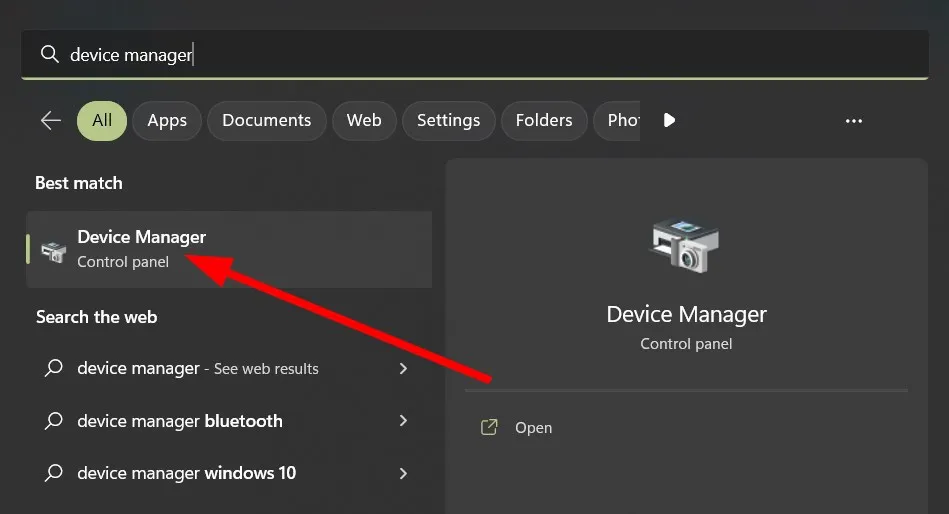
- Espandi ogni sezione.
- Fare doppio clic sul driver.
- Fare clic sulla scheda Driver .
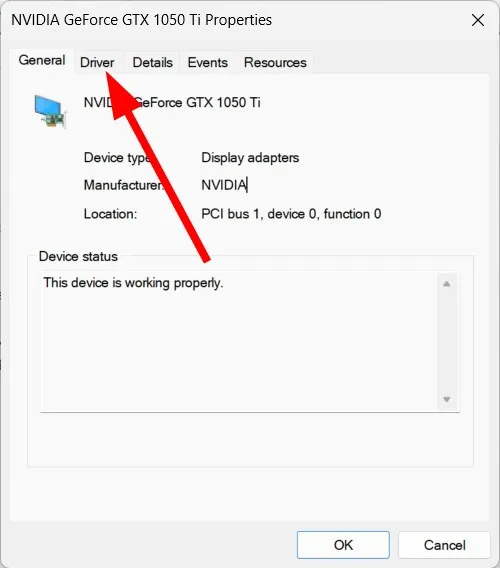
- Selezionare l’ opzione Aggiorna driver .
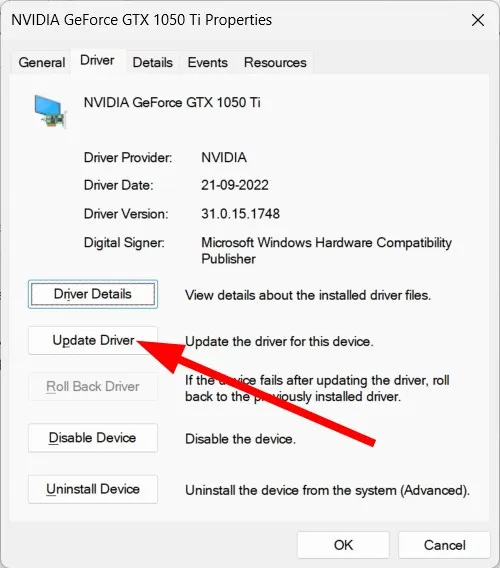
- Scegli l’opzione Cerca automaticamente i driver .
- Riavvia il PC.
- Segui lo stesso processo per ogni driver.
4. Scansiona il tuo PC alla ricerca di virus
- Per aprire il menu Start , premere il Wintasto .
- Apri Sicurezza di Windows .
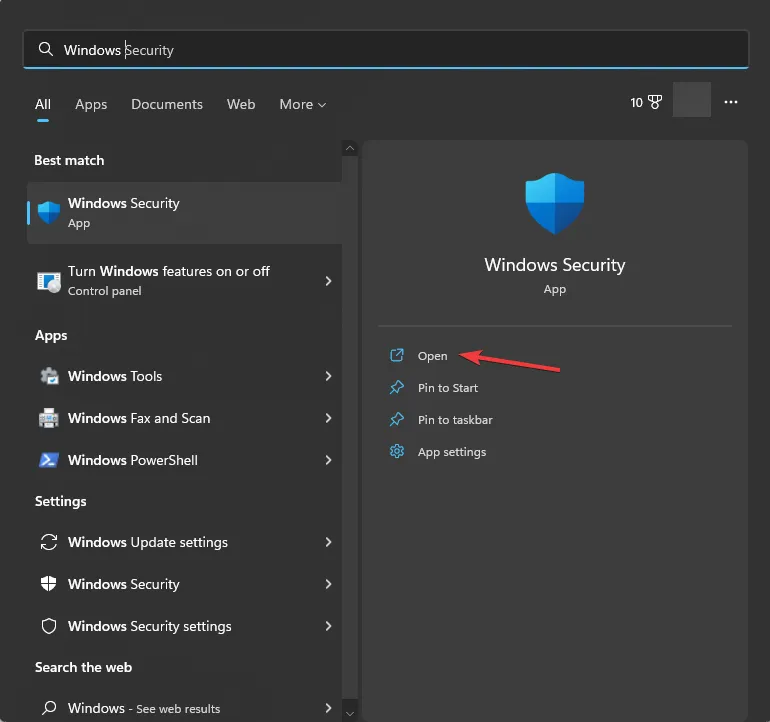
- Seleziona Protezione da virus e minacce .
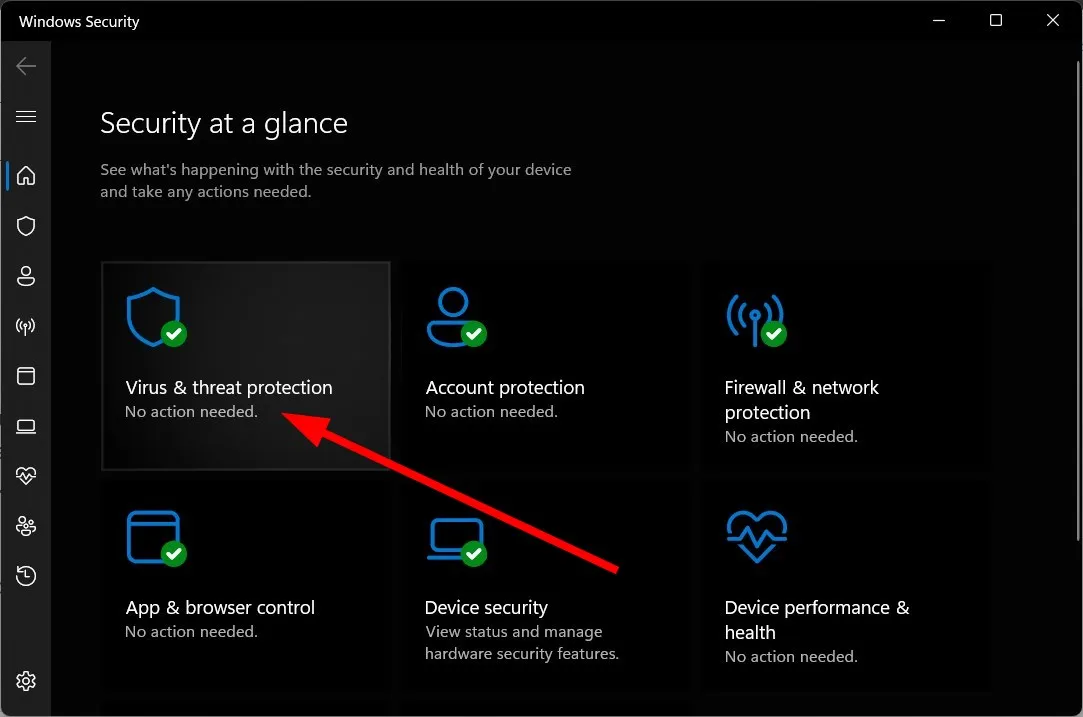
- Fare clic su Scansione rapida .
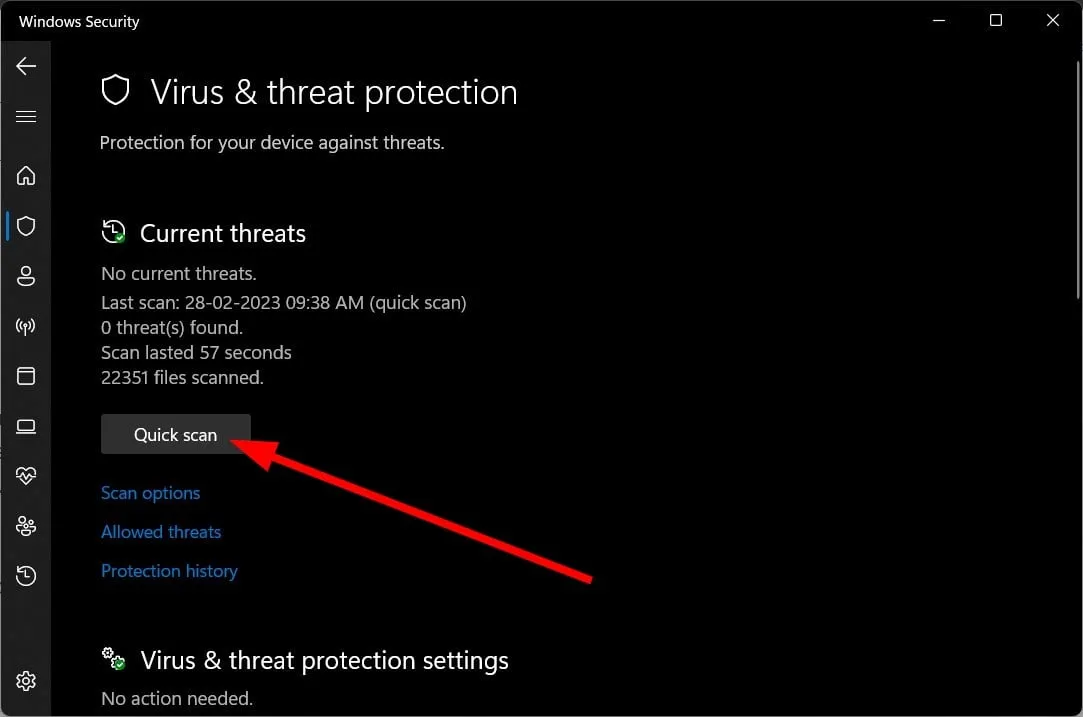
- Puoi anche fare clic su Opzioni di scansione e selezionare Scansione completa per una scansione approfondita.
- Riavvia il PC al termine del processo.
Utilizzando lo strumento di sicurezza di Windows, puoi rimuovere il virus o il malware dal tuo PC. Tuttavia, non è dimostrato che sia così efficace rispetto agli strumenti antivirus dedicati.
5. Eseguire un Ripristino configurazione di sistema
- Accedi all’ambiente Avvio avanzato come indicato nella Soluzione 1.
- Fare clic su Avanti .
- Scegli l’ opzione Ripara il tuo computer .
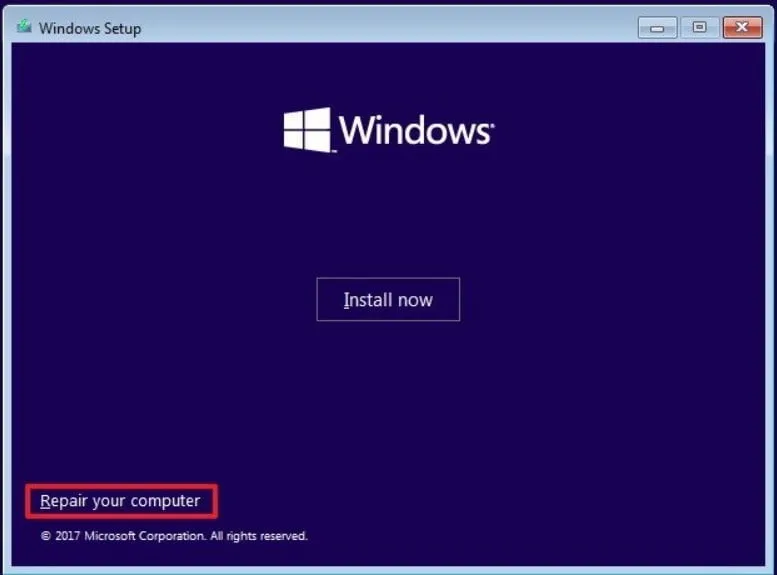
- Seleziona l’ opzione Risoluzione dei problemi .
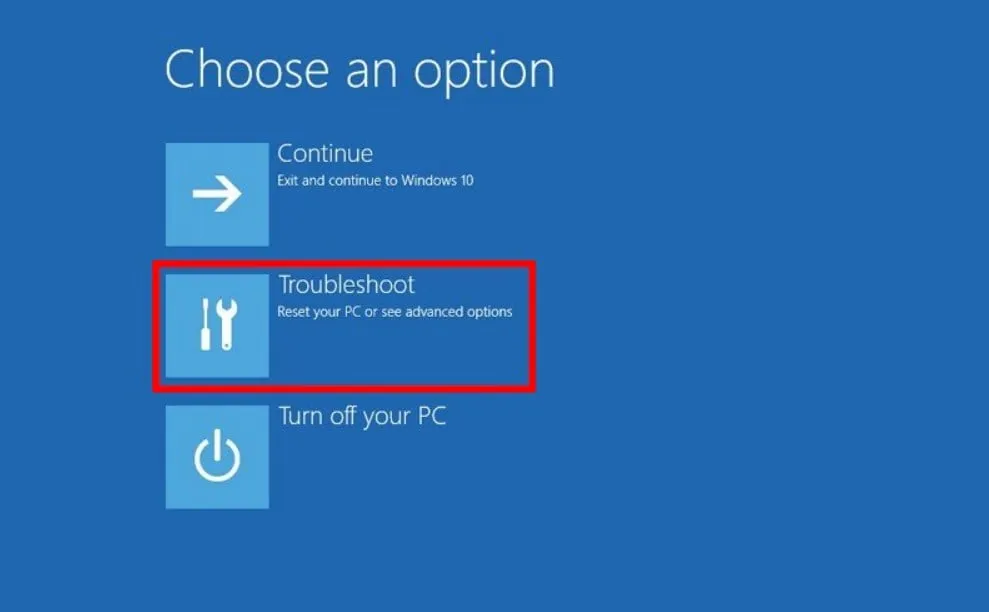
- Scegli Opzioni avanzate .
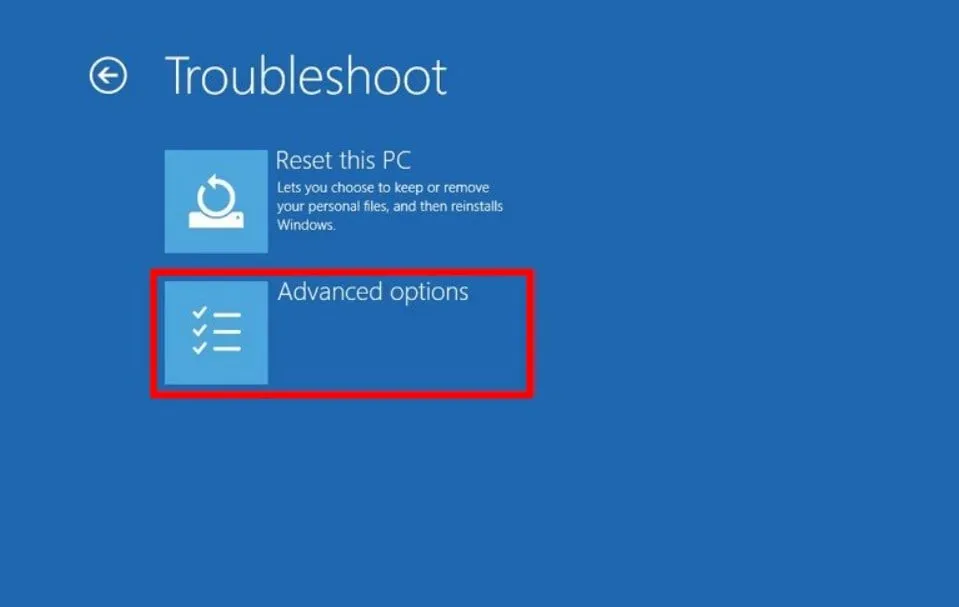
- Scegli l’ opzione Ripristino configurazione di sistema .
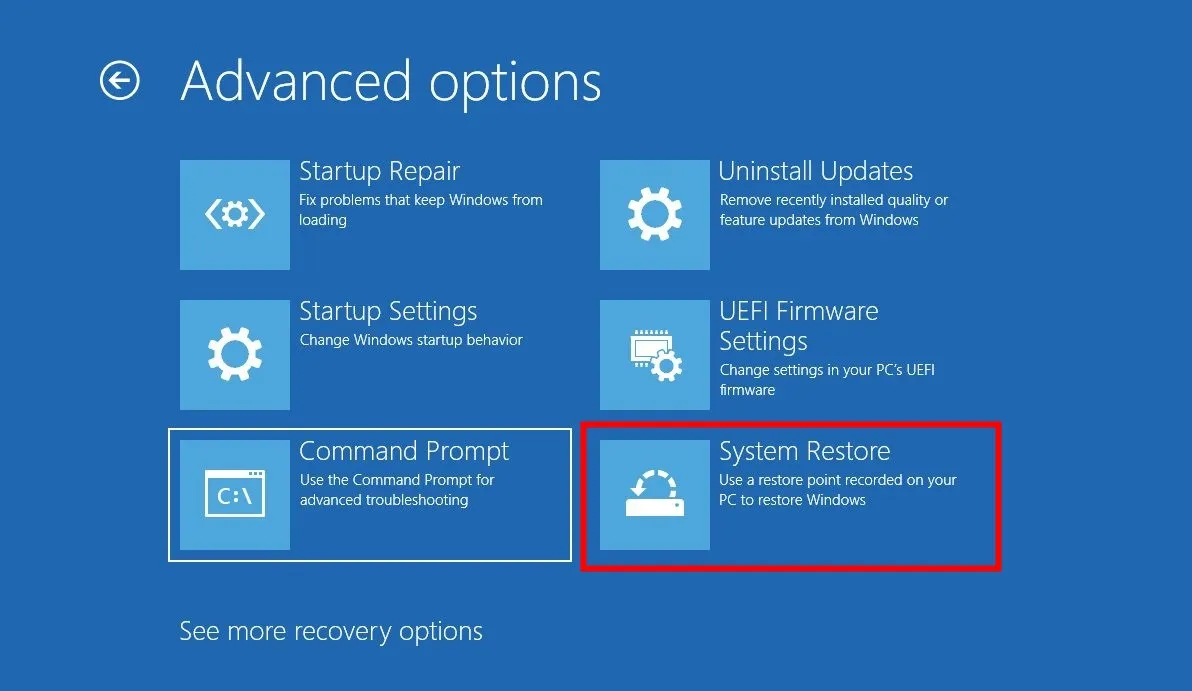
- Fare clic su Avanti .
- Scegli il punto di ripristino e premi il pulsante Avanti .
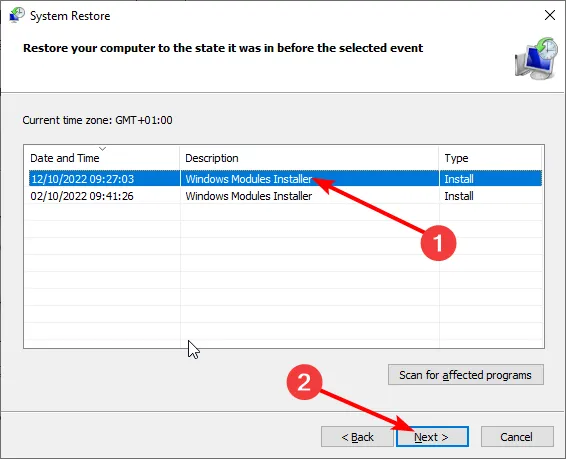
- Premi il pulsante Fine .
È possibile eseguire il ripristino del sistema per riportare il PC a uno stato in cui tutto funzionava senza problemi.
Facci sapere nei commenti quale soluzione ha risolto il problema per te.



Lascia un commento